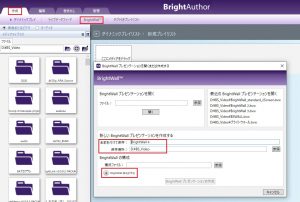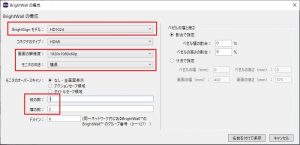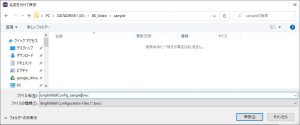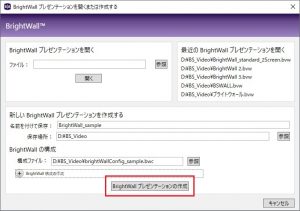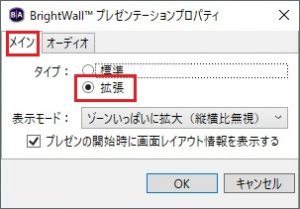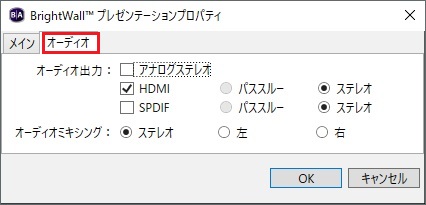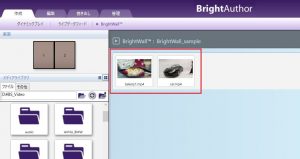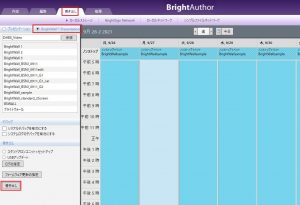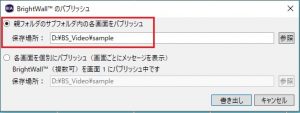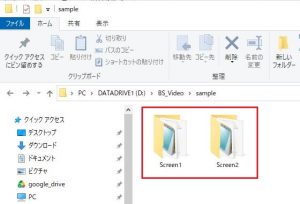複数のBrightSignを簡単に同期再生させる方法としてBrightWall機能がございます。BrightWallを使用するとひとつのビデオファイルをBrightSign側でご利用頂く台数に合わせて自動的に分割し、ユニット毎に最適なプレゼンテーションデータを書き出します。
通常の同期再生のようにユニット毎に個別のプレゼンテーションを作成する手間がありません。
但し、インタラクティブプレイリストはサポートしていませんので、インタラクティブプレイリストで同期再生を行う場合は、こちらをご覧ください。
以下、2台のBrightSignを使い、ループ再生(非インタラクティブ)を行う際の設定を解説します。
2台のBrightSignユニットは、ネットワークケーブルで直接接続しておきます。(ネットワークスイッチを介して接続しても構いません)
1.BrightAuthorを起動し、「作成」タブ – 「BrightWall」を選択します。
2.設定画面が表示されます。下部の「新しいBrightWallプレゼンテーションを作成する」から「名前を付けて保存」と「保存場所」を指定した後、「BrightWall構成の作成」をクリックします。
3.「BrightSignモデル」「画面の解像度」「モニタの向き」を選択します。BrightWallは、同じモデルをご利用ください。異なるモデルでの動作は、サポートしていません。
4.「縦の数」「横の数」を設定します。例は、横にモニターを2台並べる時の設定です。
5.必要に応じてベゼルの設定を行ってください。設定が終わったら「名前を付けて保存」をクリックして構成を保存します。新しい新しいBrightWallプレゼンテーションを作成する際、モニターの構成が同じであれば、保存した構成を使い回すことが可能です。
6.「BrightWall プレゼンテーションを作成」をクリックします。
7.「BrightWallプレゼンテーションのプロパティ」を設定します。「メイン」は「拡張」をします。「オーディオ」で音声の出力方法を選択します。
8.「メディアライブラリ」からコンテンツを選択してタイムラインに配置します。
9.「書き出し」タブに移動し、「BrightWall Presentation」を選択します。スケジュール再生を行う場合はこの画面でスケジュールを設定してください。最後に「書き出し」をクリックします。
10.「親フォルダにサブフォルダ内の各画面をパブリッシュ」を選択すると指定したフォルダ内にBrightSign2台分のデータを書き出します。「各画面を個別にパブリッシュ」を選択するとBrightSign毎にフォルダを指定して書き出しを行います。
11.それぞれのユニットにSDカードを設置し、電源を入れてください。自動的に2台のBrigthSignが再生を始めます。